- Outeur Jason Gerald [email protected].
- Public 2023-12-16 10:50.
- Laas verander 2025-01-23 12:05.
Alhoewel die media baie na streaming en die wolk verskuif het, is dit soms baie handiger om op DVD te brand. As u die regte programme gebruik, kan u DVD's skep wat op byna enige DVD -speler speel. U kan video -DVD's maak met gratis programme op Windows, Mac of Linux.
Stap
Metode 1 van 3: Windows
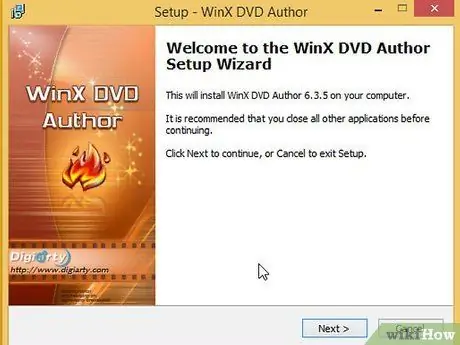
Stap 1. Laai WinX DVD Author af en installeer dit
Dit is 'n gratis program wat byna alle videoformate ondersteun en maklik DVD's kan verbrand wat op enige DVD -speler gespeel kan word.
U kan dit gratis aflaai van winxdvd.com/dvd-author/. Hierdie installeerder bevat geen reklameware nie
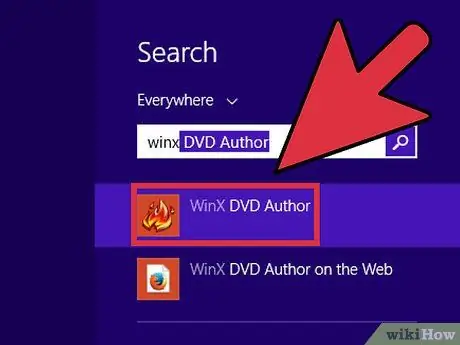
Stap 2. Begin WinX DVD Author
U word begroet met die hoofkieslysvenster.
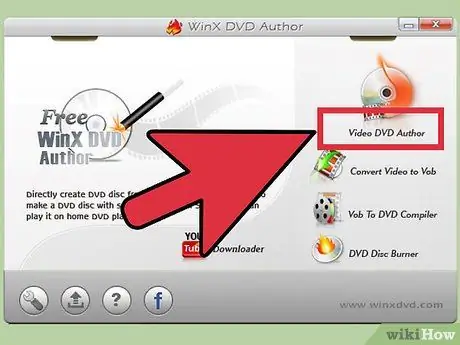
Stap 3. Kies "Video DVD Author"
Dit sal 'n instrument begin wat u kan gebruik om enige videolêer te kies wat u wil omskakel en na 'n leë DVD-R kan verbrand.
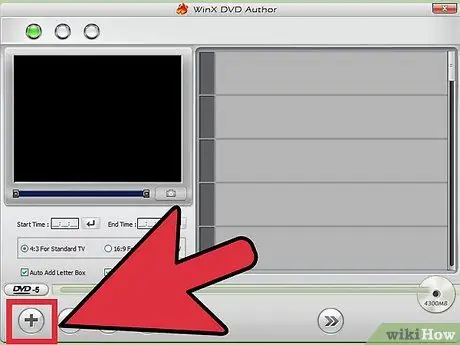
Stap 4. Klik op die "+" knoppie en kies die eerste videolêer wat u op die DVD wil insluit
Verander die tipe lêer na "Alle lêers" as u nie die videolêer kan vind nie. Miskien moet u 'n.mkv -lêer byvoeg
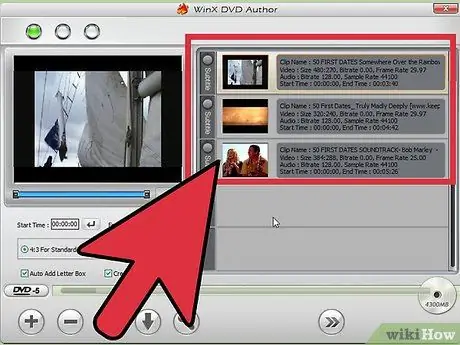
Stap 5. Herhaal vir ander soorte video's wat u wil byvoeg
As u episodes van 'n TV -program byvoeg, kan u moontlik meer episodes by die DVD voeg. Die oorblywende spasie sal onderaan die venster van WinX DVD Author verskyn.
Sodra die snitte bygevoeg is, kan u hul volgorde verander deur met die rechtermuisknop op 'n snit te klik en 'Opwaarts' of 'Beweeg af' te kies
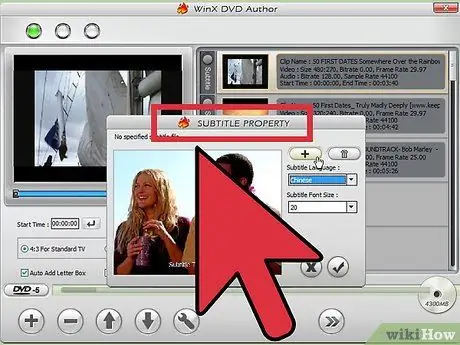
Stap 6. Voeg onderskrifte/ondertitellêers by (opsioneel)
As u onderskrifte by die video wil voeg, klik dan op die knoppie "Ondertiteling" langs die snit in die lys. Dan kan u die vertaalde tekslêer kies wat u wil gebruik.
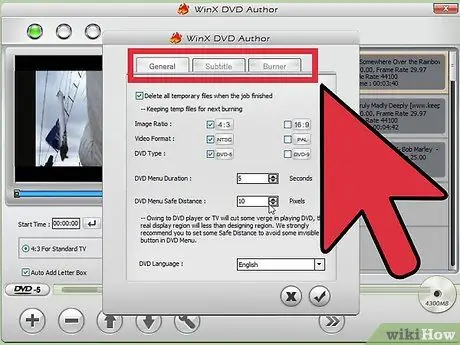
Stap 7. Klik op die Wrench -knoppie onderaan die venster
Hiermee kan u sommige van die instellings aanpas voordat u verder gaan.
- Verander die menu "DVD Language" in Engels, of die taal van u keuse. Let daarop dat dit nie die klank of onderskrifte sal beïnvloed nie.
- Kies jou DVD -tipe. Die meeste leë DVD-R's is DVD5's, wat enkellaags skywe is van 4,37 GB. Die DVD9-skyf is 'n 7,95 GB tweelaag-skyf.
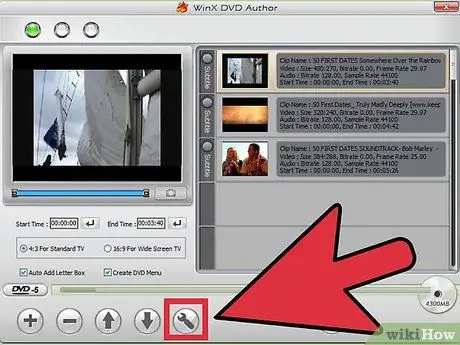
Stap 8. Begin die omskakelingsproses deur op die knoppie ">>" te klik
As u 'n videolêer byvoeg wat nie oorspronklik ondersteun word nie, soos.mkv, sal dit omgeskakel word voordat u kan voortgaan. Dit kan 'n bietjie tyd neem om te voltooi.
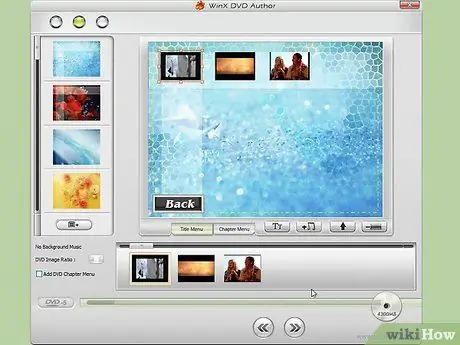
Stap 9. Skep u spyskaart
Sodra die omskakelingsproses voltooi is, verskyn 'n menu vir die maak van spyskaarte. U kan kies uit 'n wye verskeidenheid voorafinstellings, of u kan u eie agtergrondprent byvoeg en u eie knoppie -uitleg skep. U kan 'n titelmenu skep, wat die hoofkieslys op die DVD is, sowel as 'n hoofstukkeuse. Dit is veral handig vir DVD's wat verskeie episodes bevat.
- As u 'n knoppie -uitleg maak, moet u nie knoppies langs die rande van die spyskaart plaas nie. Soms word die rande van die spyskaart deur sommige DVD -spelers of TV's afgesny, wat die knoppies onsigbaar maak.
- As u klaar is met die opstel van die spyskaart, klik op die ">>" knoppie om u brandopsies in te stel.

Stap 10. Stel u brandopsies in
Maak seker dat 'n leë DVD-R ingevoeg is voordat u hierdie venster oopmaak, anders is die regte opsies nie beskikbaar nie.
- Stel 'Skryfsnelheid' op 'n lae getal, tussen 2X en 4X. Terwyl 'n hoër skryfspoed 'n vinniger brandproses beteken, kan dit probleme met die lees van die skyf veroorsaak, veral by ouer skyfspelers. 'N Lae skryfspoed sal verseker dat u DVD oral gespeel kan word.
- U kan die instellings van u encoder verander vir hoër kwaliteit - met langer omskakelingstye of laer kwaliteit met vinniger omskakelingstye.
- DVD-R-skywe is die beste formaat om video-skywe te verbrand. DVD-RW-skywe kan vir herbrand gebruik word, maar dit kan nie op alle DVD-spelers gespeel word nie.
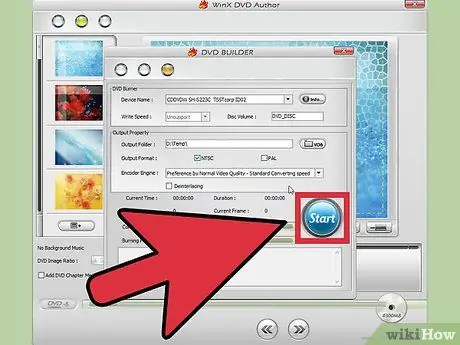
Stap 11. Klik op die "Start" -knoppie om u film te omskep en te verbrand
Alle lêers wat nie.vob is nie, sal nou omgeskakel word voordat dit verbrand word, gebaseer op die kwaliteit instelling wat u gekies het.
Hierdie proses kan lank neem, veral as u 'n vollengte film verbrand
Metode 2 van 3: Mac
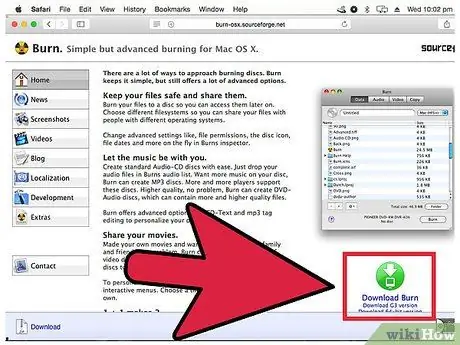
Stap 1. Laai die Burn -app af en installeer dit
Dit is 'n gratis open source-verbrandingsprogram wat die beste manier is om nou video-DVD's op Mac te maak, aangesien iDVD nie meer vrygestel word nie. U kan Burn gratis aflaai van burn-osx.sourceforge.net/Pages/English/home.html.
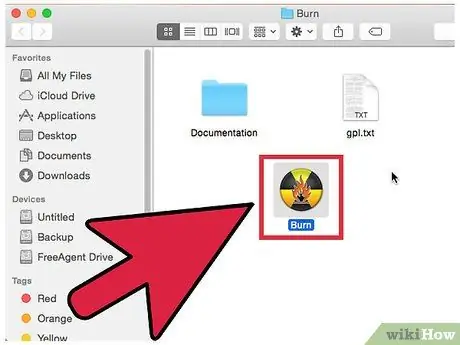
Stap 2. Begin die program Burn
U word begroet deur 'n dun venster.
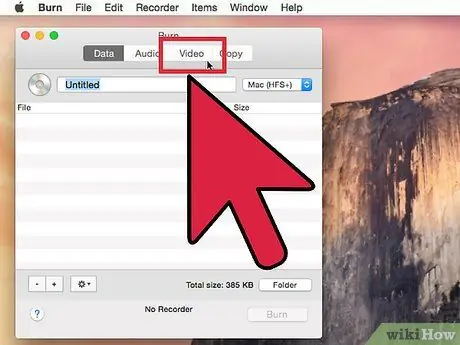
Stap 3. Kies die oortjie "Video"
Gee jou DVD 'n titel en kies "DVD" in die menu wat verskyn.
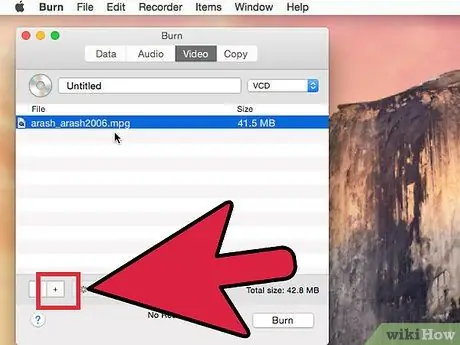
Stap 4. Sleep u eerste videolêer in die lys
U kan ook op die "+" - knoppie klik en deur die filmlêers op u rekenaar blaai.
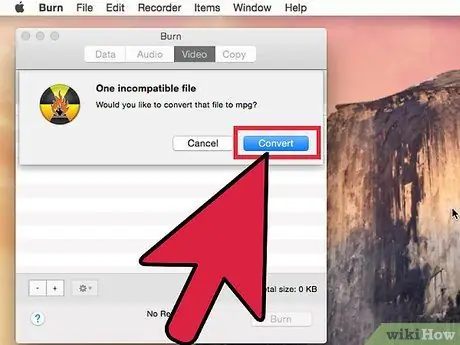
Stap 5. Klik
Ja wanneer u gevra word om die lêer om te skakel.
As die lêer nie 'n.mpg -lêer is nie, sal Burn dit outomaties vir u omskakel. Dit kan 'n rukkie neem, afhangende van die grootte van die lêer en die snelheid van u rekenaar. Maak seker dat u "NTSC" kies in die spyskaart wat in die omskakelingsvenster verskyn as u in die VSA is; Kies "PAL" as u in Europa is.
- DRM-beskermde QuickTime-lêers is moontlik nie omskepbaar nie.
- As die lêer nie omskep word nie, moet u die lêer moontlik omskakel met 'n program soos Handbrake, wat spesiaal ontwerp is vir die omskakeling van videolêers.
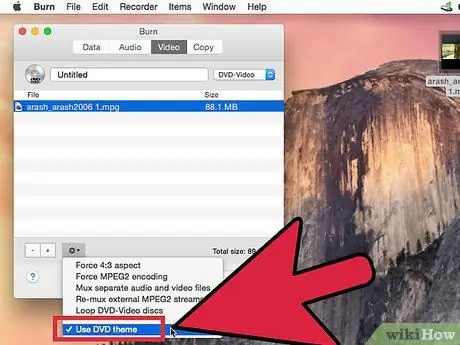
Stap 6. Klik op die "Gear" -knoppie en kies "Gebruik DVD -tema"
Dit sal 'n basiese spyskaart vir u videolêer skep.
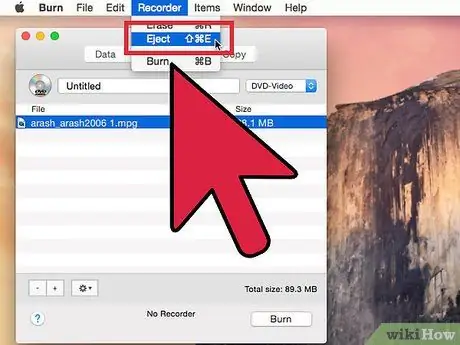
Stap 7. Plaas 'n leë DVD-R
Dit is die beste formaat om DVD -video's te verbrand. DVD-RW-skywe kan gebruik word vir herbrand, maar dit kan nie op alle DVD-spelers gespeel word nie.
As OS X 'n venster oopmaak waarin u vra wat u met die leë DVD wil doen, klik dan op Ignoreer
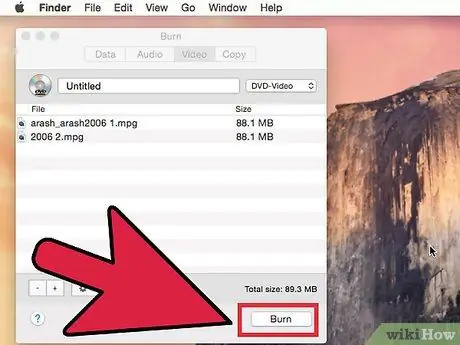
Stap 8. Klik op die knoppie
Brand.
Dit sal die videolêer op DVD begin verbrand. U sal nie veelvuldige spyskaarte kan skep nie, maar u kan dit op byna enige DVD -speler speel.
Metode 3 van 3: Linux
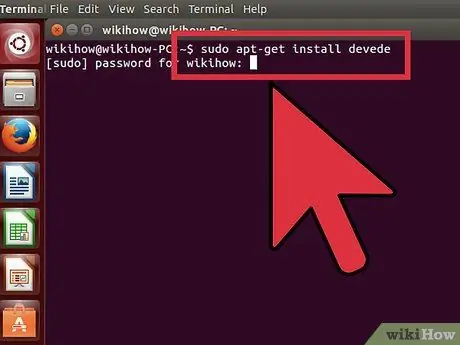
Stap 1. Laai DeVeDe af en installeer dit
Dit is 'n kragtige gratis DVD -makerprogram vir Linux. U kan dit vanaf Terminal installeer deur sudo apt-get install devede in te tik.
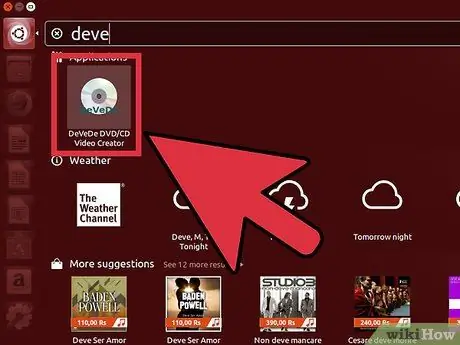
Stap 2. Begin DeVeDe
Nadat u DeVeDe geïnstalleer het, kan u dit vanaf die Linux -menu uitvoer. Dit verskyn in die afdeling "Klank en video", of u kan daarna soek.
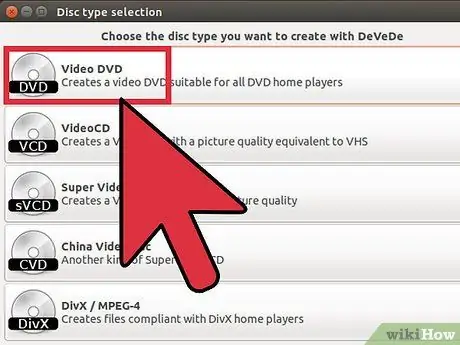
Stap 3. Kies "DVD Video" uit die spyskaart
Dit sal 'n nuwe DVD -videoprojek begin.
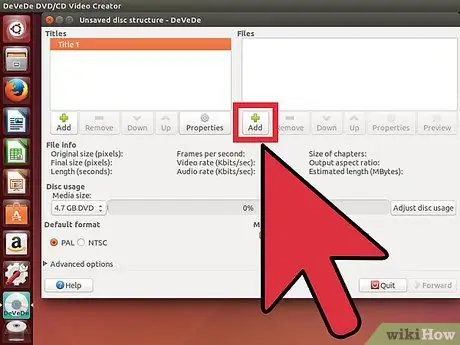
Stap 4. Klik op die "Voeg" knoppie onder die leë "lêers" lys
U kan dit gebruik om na u rekenaar te kyk na videolêers wat u by u projek wil voeg.
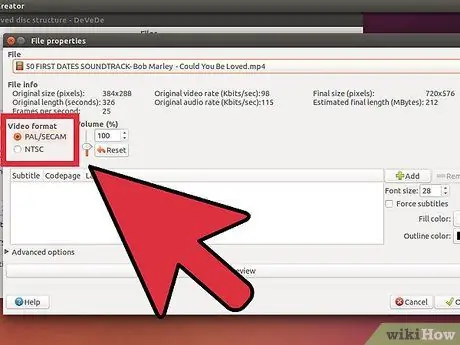
Stap 5. Kies 'PAL' of 'NTSC', afhangende van u ligging
Kies NTSC as u in die VSA is. Kies PAL as u in Europa is.
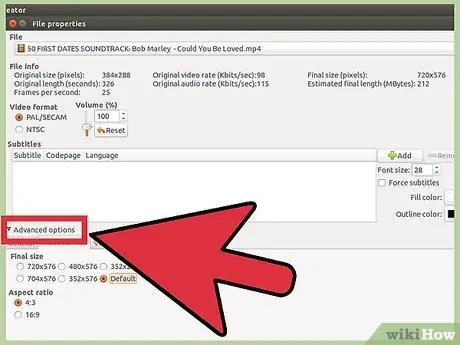
Stap 6. Stel gevorderde opsies vir die videolêer in (opsioneel)
As u weet wat u doen, kan u die gevorderde opsies gebruik om die klank- en videokwaliteitinstellings vir die omskakeling van lêers aan te pas. Die meeste gebruikers kan dit standaard verlaat.
Een van die belangrikste instellings wat u in die afdeling "Gevorderde opsies" wil gebruik, is die opsie "Lêer in hoofstukke verdeel" op die oortjie "Algemeen". Dit voeg hoofstukmerke by die videolêer met die tussenposes wat u spesifiseer, sodat u vinnig dele van die film kan oorslaan. Dit is veral handig vir films in die lengte
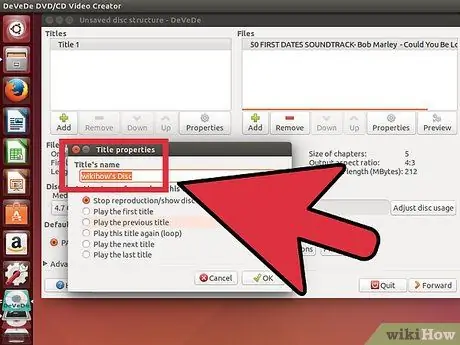
Stap 7. Wysig die titel vir die video wat u bygevoeg het
Nadat u die videolêer bygevoeg het, moet u die titelinstellings vir die video aanpas. Kies "Titel 1" in die "Titel" -lys en klik op "Eienskappe". Hiermee kan u die titel hernoem en die gedrag van die titelknoppie verander as u wil.
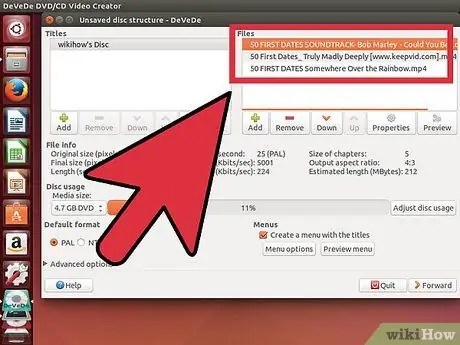
Stap 8. Voeg meer lêers by
Die hoeveelheid beskikbare ruimte op die DVD sal in die balk onder "Skyfgebruik" getoon word.
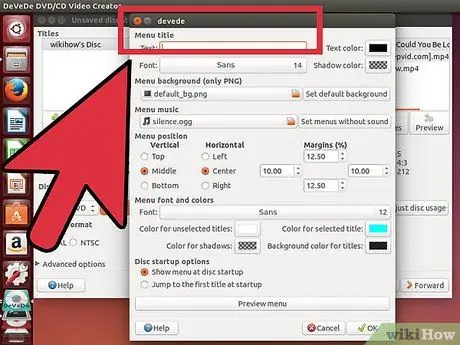
Stap 9. Skep u spyskaart
DeVeDe sal standaard 'n baie basiese spyskaart vir u DVD skep, wat u kan voorskou deur op 'Voorskou -kieslys' te klik. Deur op die knoppie "Kieslysopsies" te klik, kan u u eie spyskaart met u eie beelde en musiek skep.
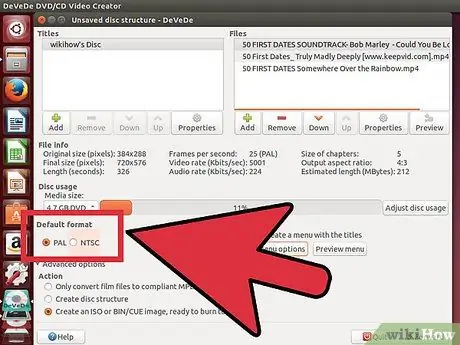
Stap 10. Maak seker dat die "standaardformaat" korrek ingestel is
Net soos die videoformaat, moet u NTSC of PAL kies vir u skyfformaat.
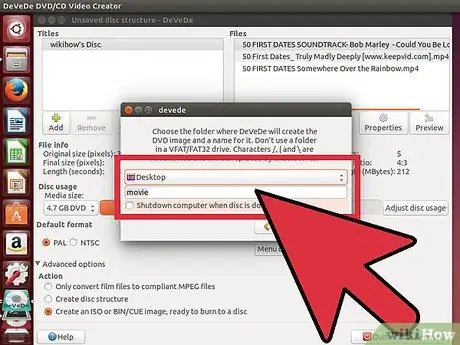
Stap 11. Klik op "Vorentoe" wanneer u gereed is om die projek te voltooi
Sodra u tevrede is met die lêer en die videokieslys, kan u op die "Vorentoe" -knoppie klik om die ISO -skeppingsproses te begin.
- U sal gevra word om te kies waar u u ISO -lêer wil stoor. DeVeDe brand nie eintlik die projek op skyf nie, maar skep 'n beeld wat u met ander hulpmiddels kan verbrand.
- Nadat u die plek gekies het wat u wil gebruik om die ISO te stoor, sal DeVeDe die video begin omskakel en die ISO -lêer skep.
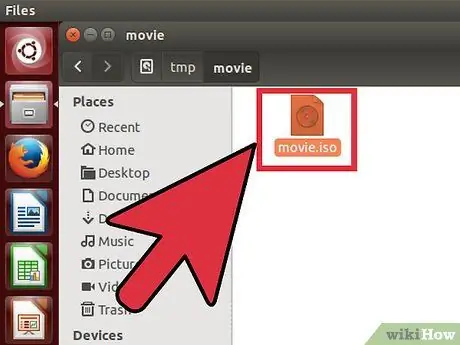
Stap 12. Plaas 'n leë DVD-R
Dit is die beste formaat om DVD -video's te verbrand. DVD-RW-skywe kan gebruik word vir herbrand, maar dit kan nie op alle DVD-spelers gespeel word nie.
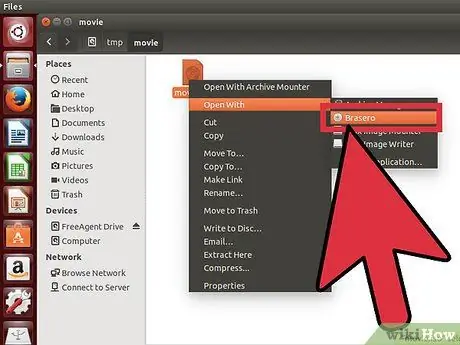
Stap 13. Klik met die rechtermuisknop op die ISO-lêer en kies "Open with BurningApp"
By die meeste Linux -verspreidings word 'n brandende toepassing geïnstalleer, maar die werklike toepassing sal wissel na gelang van die verspreiding wat u gebruik.
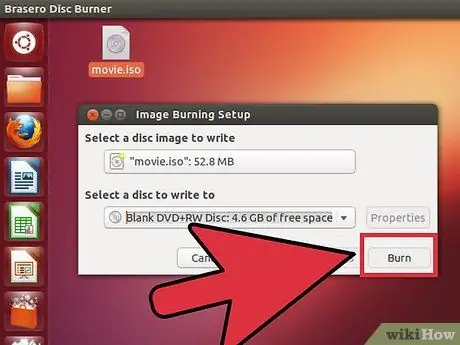
Stap 14. Brand die ISO -lêer
Gebruik u brandtoepassing om die ISO -lêer op 'n leë DVD te verbrand. Sodra die verbrandingsproses voltooi is, is u DVD -video gereed om met 'n DVD -speler te speel.






